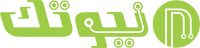غرض زر الخدمة
ال زر الخدمة ( ف ن ) تم تصميمه لتشغيل STB في أحد أوضاع التمهيد في حالات الطوارئ بغرض استعادة وظيفة STB.
بعض الحالات النموذجية لتطبيق زر FN :
- لقد نسيت كلمة المرور الخاصة بك التحكم في الوصول - يستخدم الوضع 2 إعادة الضبط إلى إعدادات المصنع لإعادة تعيين كافة المتغيرات بما في ذلك إعدادات التحكم في الوصول؛
- فشل تحميل STB ولا يمكنك الفتح أداة استرداد النظام القائمة - 1) الاستخدام الوضع 1: تحديد NAND البديل أو 2) استخدام الوضع 3: بدء التشغيل في حالات الطوارئ وتحديث البرنامج اللاحق من أداة استرداد النظام .
موقع زر الخدمة
يعتمد مكان وجود الزر في جهاز فك التشفير على طراز جهاز فك التشفير.
أوضاع التمهيد في حالات الطوارئ
يدعم النظام ثلاثة أوضاع تشغيل طارئة. يتم الإشارة إليها بواسطة مؤشر LED:
- الوضع 1 اختيار NAND البديل (مصباح LED أبيض، وميض بطيء - مرة واحدة في الثانية) . إذا كان هناك سبب ما (على سبيل المثال، بعد فشل برمجة تحديث ), لا يكتمل تحميل البرنامج من بنك الذاكرة الحالي، يقوم الوضع 1 بتبديل التحميل من بنك ذاكرة فلاش بديل ؛
- الوضع 2 إعادة الضبط إلى إعدادات المصنع (مصباح LED أحمر، وميض سريع - 3 مرات في الثانية ) قد يفشل تحميل برنامج جهاز فك التشفير بسبب إعدادات غير متناسقة. قد تحتاج إلى إعادة ضبط إعدادات جهاز فك التشفير.
- الوضع 3 بدء التشغيل في حالات الطوارئ (LED أحمر، يضيء بثبات ). أنا إذا لم يتم تشغيل جهاز فك التشفير بعد محاولات التشغيل في الوضعين 1 و2، فسيتم استخدام هذا الوضع. يعني بدء التشغيل في حالات الطوارئ إيقاف التشغيل. قم بتحميل ملف Bootstrap في STB الذي يحتوي على أداة استرداد النظام تمكين المستخدمين من إجراء عمليات الاسترداد.
اختيار وضع التمهيد في حالات الطوارئ
لاختيار وضع تشغيل طارئ مُحدد، اضغط باستمرار على زر الخدمة قبل انقطاع التيار الكهربائي. يُشار إلى الوضع الحالي بواسطة مؤشر LED: لكل وضع مؤشر فريد. بعد انقضاء فترة الاختيار (مع الاستمرار في الضغط على الزر)، ينتقل النظام تلقائيًا إلى وضع التشغيل التالي. لتفعيل وضع تشغيل مُحدد، يجب التوقف عن الضغط على الزر أثناء استمرار الوضع المطلوب. خطوات اختيار وضع التشغيل الطارئ:- افصل جهاز فك التشفير.
- اضغط باستمرار على زر الخدمة.
- قم بتشغيل الطاقة لجهاز الاستقبال.
- انتظر تغيير مؤشر LED:
-
- الوضع 1 اختيار NAND البديل (مصباح LED أبيض، وميض بطيء - مرة واحدة في الثانية) في حالة تحرير الزر، يقوم جهاز STB بالتشغيل في الوضع 1. إذا لم يتم تحرير الزر، فسوف ينتقل جهاز STB إلى الوضع 2.
- الوضع 2 إعادة الضبط إلى إعدادات المصنع (مصباح LED أحمر، وميض سريع - 3 مرات في الثانية ) . في حالة تحرير الزر، يقوم جهاز STB بالتمهيد في الوضع 2. إذا لم يتم تحرير الزر ( استمر في الضغط عليه )، فسوف ينتقل جهاز STB إلى الوضع 3.
- الوضع 3 بدء التشغيل في حالات الطوارئ (LED أحمر، يضيء بثبات ) . في حالة تحرير الزر STB أحذية في الوضع 3. إذا تم الضغط على الزر، فسوف يؤدي ذلك إلى التمهيد القياسي (من NAND النشط).
الوضع 1. اختيار NAND البديل
الوضع 1 اختيار NAND البديل (مصباح LED أبيض، وميض بطيء - مرة واحدة في الثانية) يؤدي إلى تحويل تحميل البرنامج من بنك الذاكرة البديل (NAND).NAND1 أو NAND2 - بنوك ذاكرة داخلية غير متطايرة قابلة لإعادة البرمجة لجهاز فك التشفير. صُممت هذه البنوك لتخزين وتحميل برامج جهاز فك التشفير. يُحسّن استخدام بنكي ذاكرة موثوقية عملية تحديث البرامج. في حالة فشل العملية، يمكن للمستخدم تحميل البرنامج من البنك البديل.
الوضع 2. إعادة الضبط إلى إعدادات المصنع
الوضع 2 إعادة الضبط إلى إعدادات المصنع (مصباح LED أحمر، وميض سريع - 3 مرات في الثانية ) يؤدي إلى إعادة ضبط جهاز فك التشفير إلى قيم المصنع. بعد إعادة ضبط جهاز فك التشفير إلى قيم المصنع، متغيرات البيئة يتم إرجاعها إلى القيم الأولية (التي حددها المصنع).الوضع 3. بدء التشغيل في حالات الطوارئ
الوضع 3 بدء التشغيل في حالات الطوارئ (LED أحمر، يضيء بثبات ) يؤدي إلى التنزيل في STB بوتستراب الملف الذي يحتوي على أداة استرداد النظام تمكين المستخدم من إجراء عمليات الاسترداد.ال بدء التشغيل في حالات الطوارئ يُستخدم إذا لم يتم تحميل STB بشكل صحيح. يُستخدم لتنزيل ملف Bootstrap إلى STB يحتوي على نواة Linux مع أداة استرداد النظام . أ التمهيد يمكن نقل الملف في جهاز فك التشفير من محرك أقراص USB أو عبر الشبكة من خادم DHCP/TFTP. بعد بوتستراب محملة، أداة استرداد النظام يتم فتح القائمة ويمكن للمستخدم اتخاذ إجراءات الاسترداد. لتنزيل ملف التمهيد، يتم التحقق أولاً من جهاز USB (ما إذا كان جاهزًا ومتاحًا للملف المطلوب). في حال فشل التحقق الأول، ينتقل جهاز فك التشفير إلى استقبال البيانات عبر بروتوكول DHCP/TFTP.
بدء التشغيل الطارئ واستعادة النظام. يتم تحميل Bootstrap من محرك أقراص USB.
على جهاز الكمبيوتر (تحضير محرك أقراص USB)
- يجب أن يحتوي محرك أقراص USB على نظام ملفات FAT32
- تحميل بوتستراب الملف من المطلوب يطلق ؛
- على محرك أقراص USB، قم بإنشاء مجلة<نموذج> الدليل (يجب أن يكون موجودًا في جذر محرك أقراص USB). مثال لـ MAG420: ماج420 ؛
- على محرك أقراص USB، ضع بوتستراب ملف في مجلة <رقم الموديل> دليل.
على جهاز فك التشفير
- افصل مصدر الطاقة عن جهاز فك التشفير؛
- قم بتوصيل محرك أقراص USB بأي مقبس USB في جهاز STB؛
- يضعط زر الخدمة قم بتوصيل مصدر الطاقة وانتظر حتى الوضع 3 (LED أحمر، يضيء بثبات ) ؛
- يطلق زر الخدمة - ال بدء التشغيل في حالات الطوارئ تم اختياره ؛
- اضغط على الفور قائمة طعام ا في جهاز التحكم عن بعد وأمسكه حتى أداة استرداد النظام تظهر القائمة على شاشة التلفزيون؛
- في أداة استرداد النظام قائمة بدء عملية الاسترداد:
إذا لم تتمكن من فتح أداة استرداد النظام قائمة طعام
إذا بعد التحديد بدء التشغيل في حالات الطوارئ لا يمكنك فتحه أداة استرداد النظام قائمة طعام :
- أعد القراءة باهتمام التعليمات وتأكد من أن كل شيء تم تنفيذه بشكل صحيح.
- تأكد من أن جهاز التحكم عن بُعد يعمل (عند الضغط على المفاتيح، يجب أن يضيء مؤشر LED الخاص بجهاز التحكم عن بُعد). أثناء الضغط قائمة طعام ، قم بتوجيه RC مباشرة إلى جهاز استقبال الأشعة تحت الحمراء الموجود بجوار مصباح LED الخاص بجهاز الاستقبال (مخفية خلف غطاء السكن).
- على محرك أقراص USB، تحقق من أسماء الملفات والمجلدات يجب ألا تحتوي على أحرف مضافة. من أمثلة الأسماء الخاطئة: mag_420، وBootstrap (1)، وما إلى ذلك.
- يجب أن يكون ملف Bootstrap متوافقًا مع نموذج STB.
- قد تكون هناك مشكلة متعلقة بـ شكل عدم تناسق محرك أقراص USB - حاول استخدام محرك أقراص USB مختلف.
بدء التشغيل الطارئ واستعادة النظام. تحميل Bootstrap من خادم DHCP/TFTP
- ال بوتستراب يجب أن يتم تقديم الملف من الجهة المطلوبة يطلق ووضعها على خادم TFTP .
- مثال على خادم TFTP يتم تقديم التكوين في الأقسام التالية: خادم TFTP. التثبيت والإعداد
- مثال على خادم DHCP تكوين: تحميل نواة نظام التشغيل (Bootstrap / uImage) عبر TFTP في وضع الطوارئ .
- إجراءات بدء التشغيل والاسترداد في حالات الطوارئ على جهاز فك التشفير مماثلة لـ موصوف ل بوتستراب التحميل من محرك أقراص USB (باستثناء استخدام محرك أقراص USB).